Er det muligt at slette kladder på TikTok? Den ultimative guide
Hvordan slet udkastene på TikTok? TikTok giver sine brugere mulighed for at gemme uredigeret og ufærdigt indhold på kladde for at redigere på et senere tidspunkt. Det er meget nyttigt, når apps går ned. Men TikTok-tendenserne ændrer sig altid, så du vil måske slette de gamle udkast på TikTok. Heldigvis vil denne artikel diskutere lagring, redigering og endda sletning af kladder på TikTok med nemme trin, som hjælper dig med at håndtere gamle kladder.
Vejledningsliste
Sådan slettes videokladder på TikTok [Simple Steps] Kan jeg gemme eller redigere kladder på TikTok? Den ultimative måde at redigere kladder på TikTok med flere effekter Ofte stillede spørgsmål om sletning af kladder på TikTokSådan slettes videokladder på TikTok [Simple Steps]
For det meste har du beholdt for mange kladder, som sandsynligvis ikke er nyttige længere, da tendenser ændrer sig for hurtigt. Eller i nogle tilfælde har du forkludret optagelsen og ønsker at slette den fra din TikTok-kladde. Her er de enkle trin til hvordan man sletter videokladder på TikTok.
Trin 1.Åbn TikTok-appen, og tryk på knappen "Profil" nederst til højre på skærmen. Når du er på din profilmenu, skal du trykke på knappen "Udkast".
Trin 2.I ruden Udkast skal du bare trykke længe på den video, du vil slette. Den eneste mulighed, der vises, er 'Slet kladde', tryk på den, og en pop-up vil bede dig om bekræftelse. Klik på knappen "Slet" for at slette kladder på TikTok.
Trin 3.Hvis du vil slette flere kladder, skal du klikke på knappen "Vælg" øverst til højre på skærmen. Marker de kladder, du vil slette; antallet af de elementer, du har valgt, vises ved siden af knappen "Slet" nederst på skærmen. Klik på knappen, og en pop-up vil bede dig om bekræftelse; tryk på den for at slette kladder.
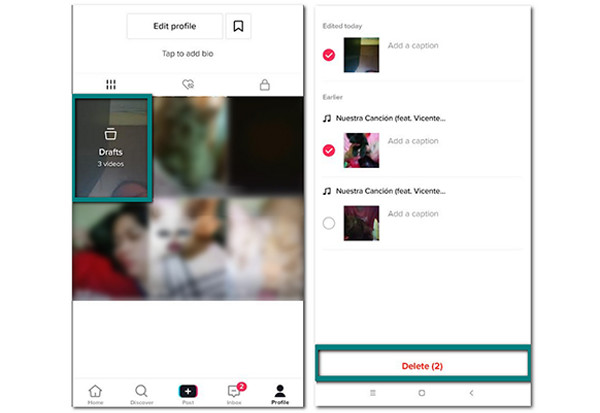
Nu har du ryddet de uønskede videoer, du har gemt på dine TikTok-kladder i meget lang tid. Desuden kan sletning af kladder på TikTok spare dig for noget lagerplads.
Kan jeg gemme eller redigere kladder på TikTok?
Du ønsker måske at beholde dine TikTok-kladder på din kamerarulle før slette disse kladder på TikTok. Men er det muligt at gemme kladder på din telefon, selvom du ikke vil poste dem på TikTok? Heldigvis, ja! Bare følg nedenstående trin:
Trin 1.Start TikTok-appen på din telefon, og klik på knappen "Profil" nederst til højre på skærmen. Åbn derefter mappen udkast.
Trin 2.Vælg den video, du vil gemme. Find 'Hvem kan se denne video' for at ændre indstillingen til "Kun mig".
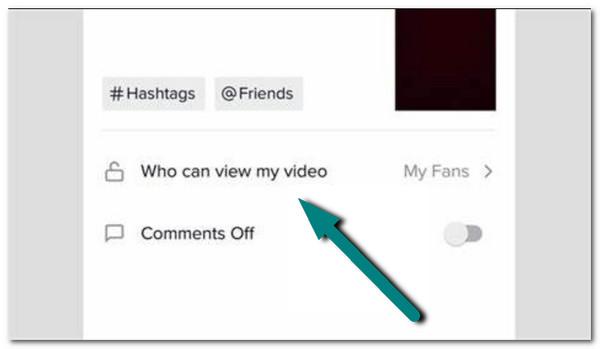
Trin 3.Under flere muligheder skal du sikre dig, at knappen "Gem video" er slået til. Tryk på knappen "Send" på videoen. Videoen vil automatisk blive gemt på kamerarullen, når den bliver lagt ud. Og det vil slette udkastene på TikTok.
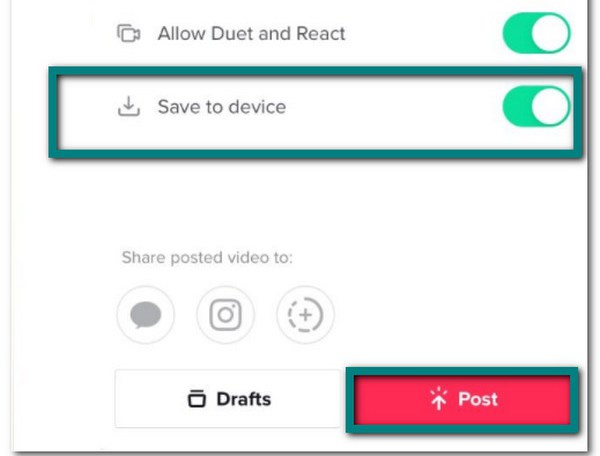
Dette vil tilføje et vandmærke af din TikTok-konto. Alternativt kan du skærmoptag din TikTok kladder på Android/iPhone for at gemme videoerne uden TikToks vandmærke.
Den ultimative måde at redigere kladder på TikTok med flere effekter
Hvis du ikke er tilfreds med de redigerede TikTok-videoer, men ikke vil slet udkastene på TikTok. Bare gå efter AnyRec Video Converter for at få adgang til flere redigeringsværktøjer. Denne professionelle software har de bedste filtre, du kan bruge på dine TikTok-videoer. Med mere end 50 filtre kan du oprette vidunderlige TikTok-videoer og gemme dem i højkvalitetsopløsning. Det giver dig mulighed for at justere den anvendte effekt for at få den bedste video, du har lavet.

Alt-i-én-løsning til at forbedre og ændre TikTok-videoer og -lyd.
Fuldstændig kontrol med justering af mætning, kontrast, lysstyrke, farvetone og mere.
Tilbyd yderligere funktioner såsom beskæring, rotation, lydstyrke og mere.
Gem videofiler i brugerdefineret opløsning og udpeget mappe med 50x hastighed.
100% Sikker
100% Sikker
Sådan tilføjer du filtre og effekter til TikTok-videoer med AnyRec Video Converter:
Trin 1.Download AnyRec Video Converter på dets officielle hjemmeside. Når du har installeret det på din enhed, skal du starte det og klikke på knappen "Tilføj" i midten af ruden.

Trin 2.Vælg TikTok-kladden for at tilføje effekter fra din mappe. Når videofilen er på programmet, skal du klikke på knappen "Star Wand" under filens navn for at begynde at tilføje effekter. Find fanen "Effekt og filter" i topmenuen, og vælg det filter, der passer bedst til din video.
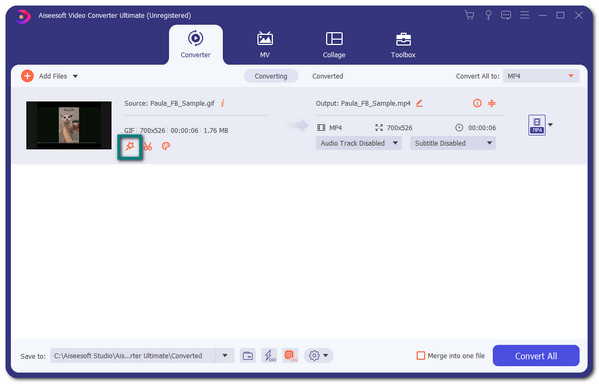
Trin 3.Juster skyderne for indstillingen "Basic Effect" for at anvende filteret, som du ønsker det. Du kan se den originale video og de anvendte effekter for at se forskellen. Du kan foretage en anden redigering, såsom at øge lydstyrken på din TikTok-kladde op til 200% eller beskære videoen.

Trin 4.Når du er tilfreds med ændringerne, skal du klikke på knappen "OK" for at gå tilbage til hovedruden. Vælg den mappe, du vil gemme TikTok-videoen ved at browse på knappen "Gem til" i den nederste del af ruden. Klik på knappen "Konverter alle" for at gemme den i den ønskede mappe og nyd! Ingen grund til at slette utilfredse kladder på TikTok, du kan redigere det for at gøre det mere fantastisk.

Download AnyRec Video Converter på din enhed for at prøve dets andet kraftfulde værktøj til din video. Du kan gøre så meget som videofusion, videoforstærker, farvekorrektion og mange flere! Med den kan du nemt få din TikTok-video til at gå viral.
Ofte stillede spørgsmål om sletning af kladder på TikTok
-
Hvor længe bliver kladder på min konto?
TikTok-kladder forbliver evigt på din TikTok-konto, medmindre du sletter dem. Du kan sende dem for at fjerne dem i kladden, og du kan se dem på din profil. På samme måde, hvis du ikke vil sende dine kladder og beholde dem, som de er, kan du downloade dem til dit kameragalleri.
-
Vil mine TikTok-kladder slettes, hvis jeg afinstallerer TikTok?
Ja. Når du beslutter dig for at afinstallere TikTok-appen fra din telefon, slettes alle kladder og opslåede videoer. Sammen med dette kan du ikke hente de slettede kladder, når du først har geninstalleret appen. Det ser måske ikke sådan ud, men dette er også en glimrende måde at slette kladder gemt på TikTok Draft.
-
Kan folk se mine kladder på TikTok?
Heldigvis nej. Hvis du er genert over at dele dine videoer med folk, er dine kladder sikre fra folks øjne. For at garantere dig dette kan du se beskeden "Kun du kan se dine kladder" på redigeringssiden. Men du kan også vælge at slette kladder på TikTok for at spare lagerplads.
Konklusion
Nu hvor du har lært hvordan slet kladder på TikTok, og du kan nyde at gemme og redigere flere kladder i fremtiden. Det kan være nemmere at redigere dine kladder, end du kan forestille dig, når du bruger AnyRec Video Converter. Med dette værktøj kan du anvende filtre og effekter, som du vil. Hvis du har spørgsmål eller forslag, er du velkommen til at kontakte os.
